動画撮影
各クリエイティブフィルターの特徴
-
ファンタジー
夢の中にいるような、幻想的でやわらかな雰囲気になります。全体的にやわらかい感じで、画面周辺にモヤがかかったような動画になります。効果を調整することで、画面周辺のモヤがかかる範囲を変えることができます。
-
オールドムービー
映像の揺れや傷、明滅効果で古い映画のような雰囲気になります。画面の上下が黒くマスクされます。効果を調整することで、映像の揺れや傷の具合を変えることができます。
-
メモリー
遠い昔の記憶のような雰囲気になります。全体的にやわらかい感じで、画面周辺の光量を落とした動画になります。効果を調整することで、画面全体の彩度や画面周辺の暗部の範囲を変えることができます。
-
ダイナミックモノクローム
黒と白の階調を際立たせ、力強い臨場感のある雰囲気になります。効果を調整することで、粒子のざらついた感じや白黒の感じを変えることができます。
-
ジオラマ風動画
ジオラマ(ミニチュア模型)風の動画が撮影できます。再生時の速さを、選んでから撮影します。
画面の中央をはっきり見せたい場合は、そのまま撮影します。
はっきり見せたい部分(ジオラマ枠)を移動する場合はジオラマ風の操作を参照してください。AFエリアは1点AFになります。AFフレームとジオラマ枠の位置を合わせて撮影することをおすすめします。撮影中、AFフレーム、ジオラマ枠は表示されません。
再生速度を、[5倍速][10倍速][20倍速]のいずれかに設定してから撮影します。
倍速と再生時間の目安(動画を1分間撮影したとき)
| 倍速 | 再生時間 |
|---|---|
| 5倍速 | 約12秒 |
| 10倍速 | 約6秒 |
| 20倍速 | 約3秒 |
ジオラマ風の操作
-
ジオラマ枠を移動する
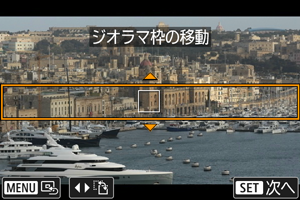
- はっきり見せたい部分(ジオラマ枠)を設定します。
ボタンを押すか画面右下の[
]をタッチすると、ジオラマ枠がオレンジ色に変わり、移動させることができます。なお、[
]をタッチすると、ジオラマ枠の縦/横を切り換えることができます。また、ジオラマ枠が横向きの場合は
、縦向きの場合は
を押しても、ジオラマ枠の縦/横を切り換えることができます。
または
で、ジオラマ枠が移動します。
ボタンを押すと、ジオラマ枠が中央に戻ります。
を押すと、ジオラマ枠の位置が確定しAFフレームがオレンジ色に変わり、移動させることができます。
-
AFフレームを移動して撮影する

または
で、ピントを合わせたい位置にAFフレームを移動します。
- ジオラマ枠とAFフレームの位置を合わせることをおすすめします。
ボタンを押すと、AFフレームが画面中央に戻ります。
を押すと、AFフレームの位置が確定します。
参考
- AFフレームを移動しているときに
に続けて
ボタンを押すと、ジオラマ枠に切り換えて移動させることができます。